学习笔记,仅供参考!
1、导入fbx外部资源,不包含动画,需要使用小白人动画资源。

2、打开Girl_Skeleton。发现骨骼数量不同,要想使用另一个骨骼的动画资源,需要进行不同骨骼的动画重定向。

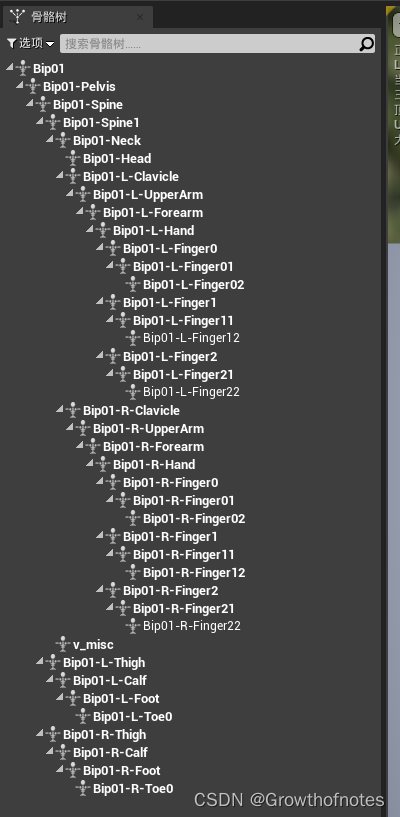
3、打开小白人骨骼UE4_Mannequin_Skeleton,为了方便查看两个骨骼树,可以把界面调成下图:

4、不同骨架的重定位,需要使用称为 骨架绑定(Rig) 的中间对象,它使你能够对来自一个角色的骨架的动画进行重定位,然后将该骨架的骨骼信息传递给 另一个骨架 (使用这两个骨架共享的骨架绑定)。
5、先操作小白人的,打开重定向管理器,当前骨骼UE4_Mannequin_Skeleton的重定向源为SK_Mannequin骨骼网格体。
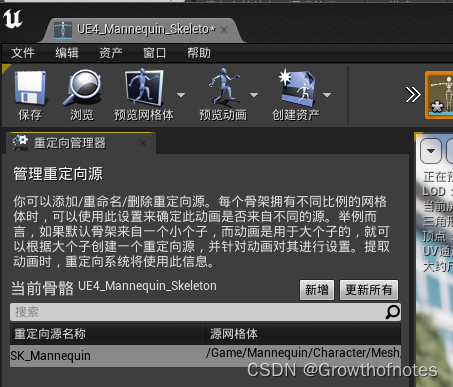
6、设置绑定为选择人形绑定,自动映射,保存即可。
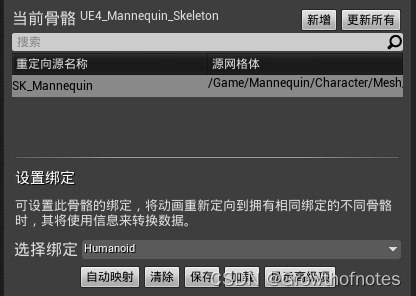
7、现在开始操作小女孩骨骼,打开重定向管理器
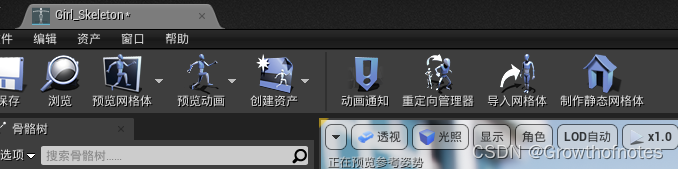
8、选择小女孩控制的骨骼网格体。
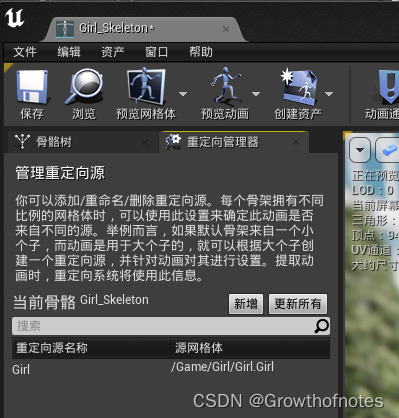
9、选择绑定为人形绑定
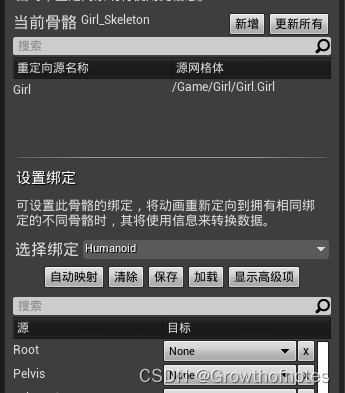
10、由于骨骼层次和名称与源不一致,所以自动映射就不在适用,我们需要根据小白人的标准骨架来确定对应的是哪一块骨骼,就是根据控制区域来选择决定。例如root是用来控制小白人整体旋转的骨骼,女孩的Bip01骨骼也是控制女孩身体旋转的,所以它们相对应,用这种方法来确定。第二个Pelvis盆骨与女孩的Bip01-Pelvis位置及功能一样,所以它们相对应,依次设置。如图:

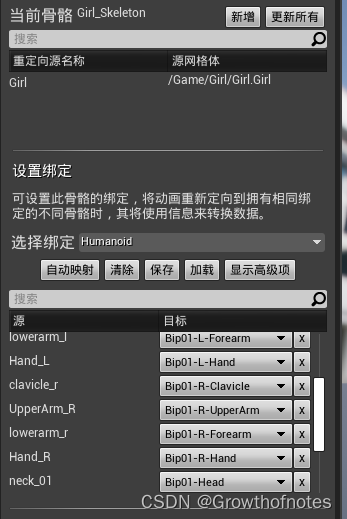
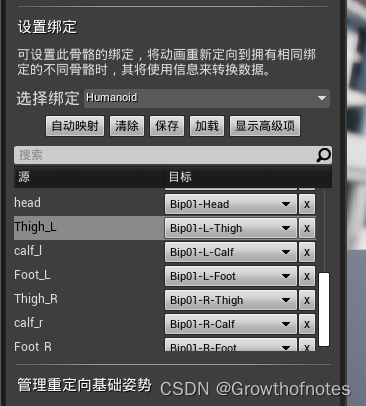
11、单击显示高级项按钮,继续设置。找到小白人的骨骼index_01_l,如下图:

再看小女孩的手部骨骼,发现只有3根手部骨骼,这样我们可以把小白人最边上的三根骨骼用女孩最边上的进行映射。

映射如下图:

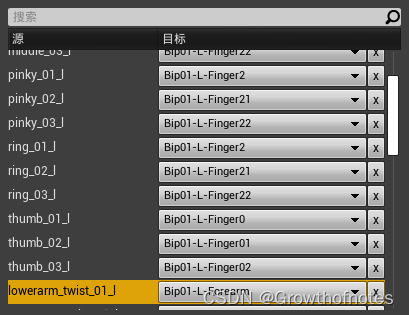
12、保存,在骨骼Bip01上添加插槽,添加预览资产小白人的骨骼网格体。调整细节面板的比例,并调整姿势,如下图:

13、修改姿势,使用当前姿势。保存。移除插槽附加资产,删除插槽,保存。
14、找到小白人动画序列,右键,重定向动画资产,复制动画资产并重定向。弹出选择骨骼对话框
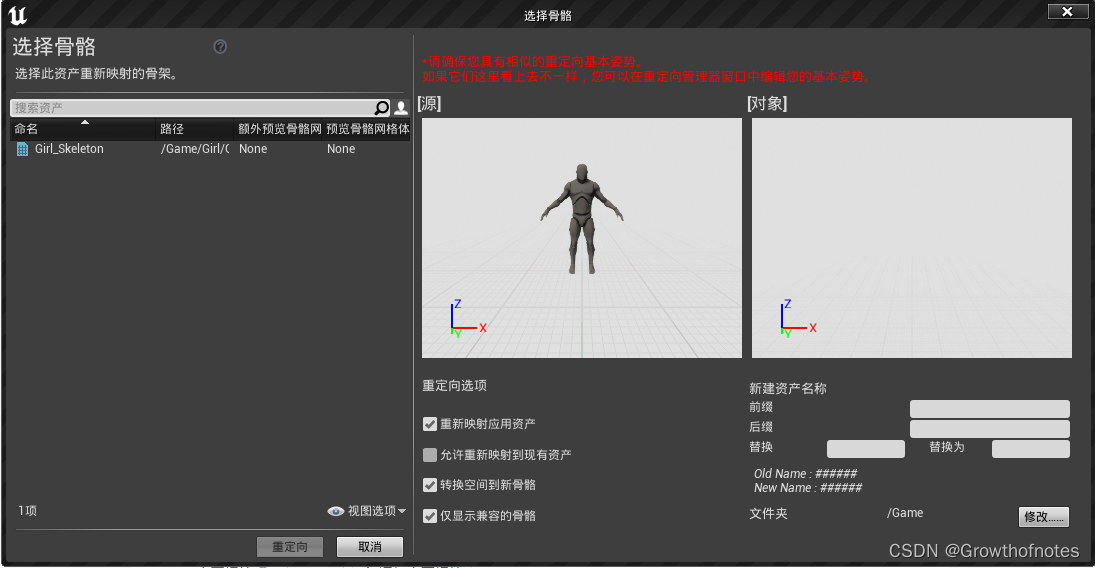
15、运行,预览效果:

注意:
动画重定位 是对现有动画稍加修改后用于多个角色的过程,它使你无需创建全新的动画,因为你可以在多个角色间共享动画资源。
存在两种形式的动画重定位,在第一种形式中,你要与之共享动画的角色的骨架使用了与最初为其创建动画的目标角色 相同的骨架 。 在另一种形式的动画重定位中,需要使用称为 骨架绑定(Rig) 的中间对象,它使你能够对来自一个角色的骨架的动画进行重定位,然后将该骨架的骨骼信息传递给 另一个骨架 (使用这两个骨架共享的骨架绑定)。



运行在银河麒麟系统上)
 jquery 分页)
)






)


Qt 概述)



